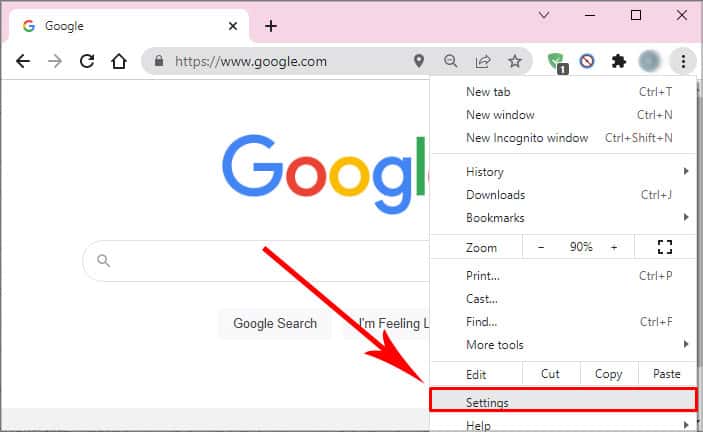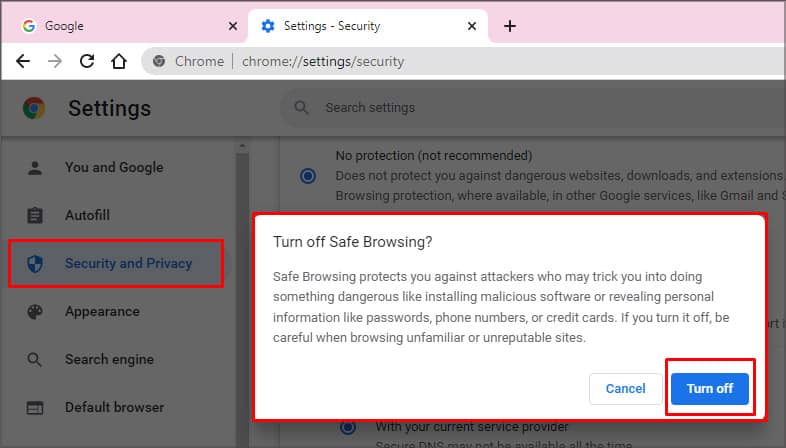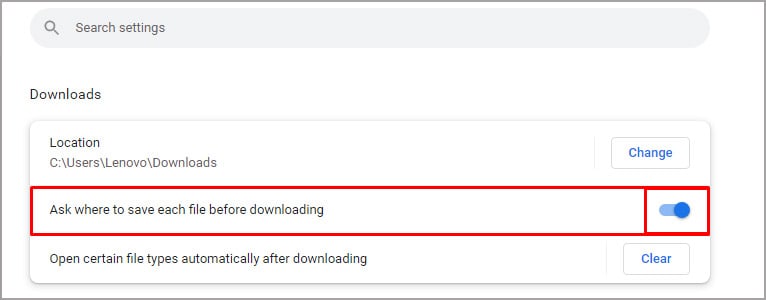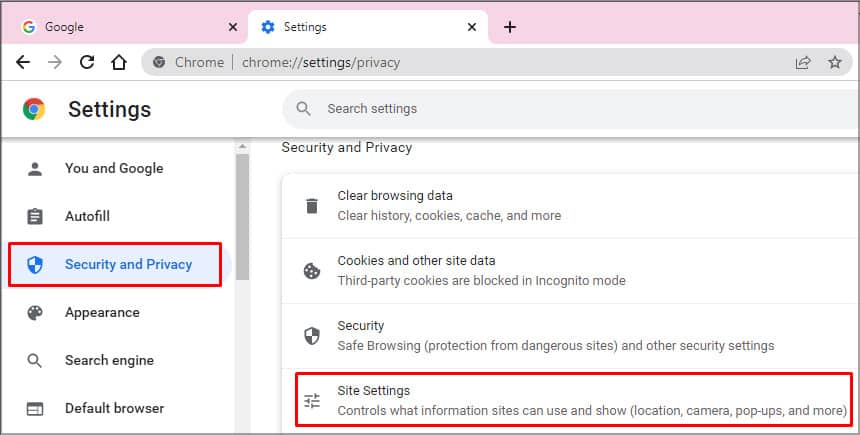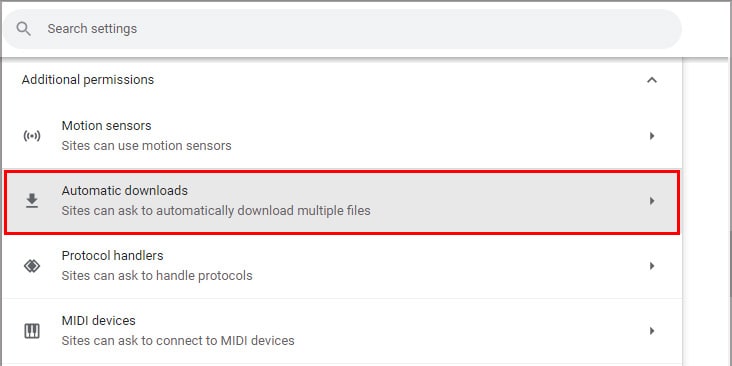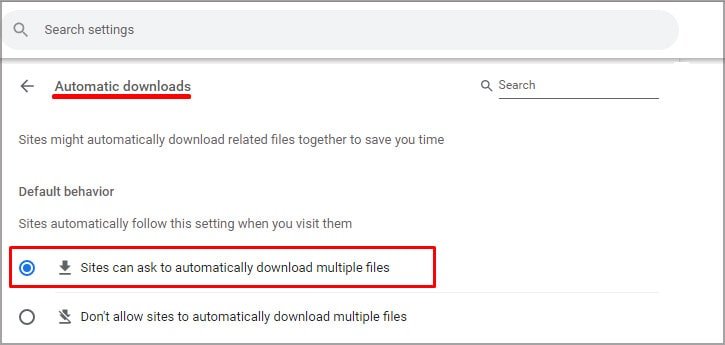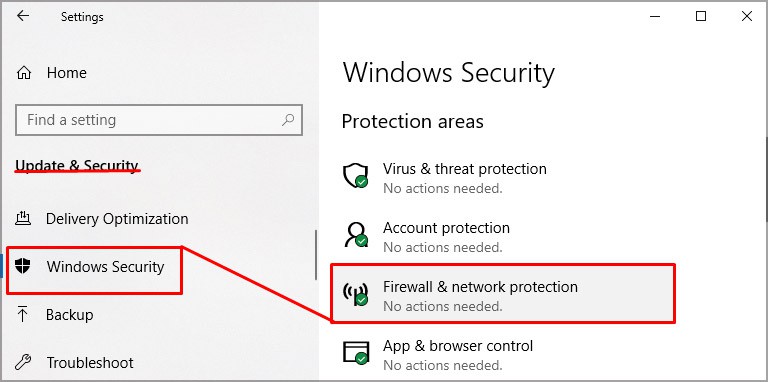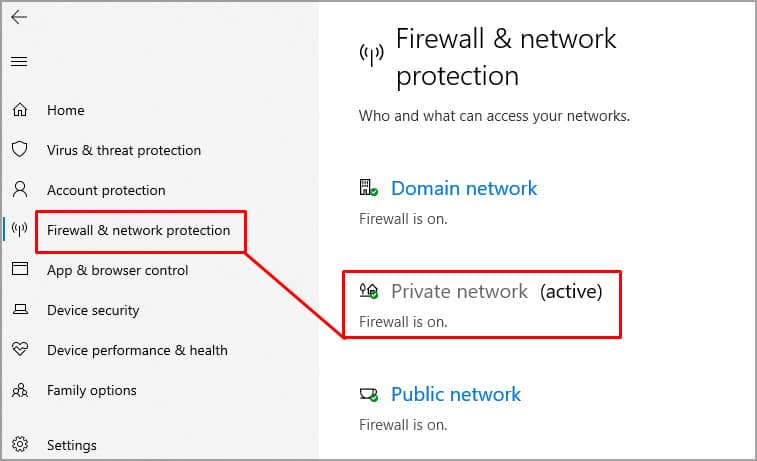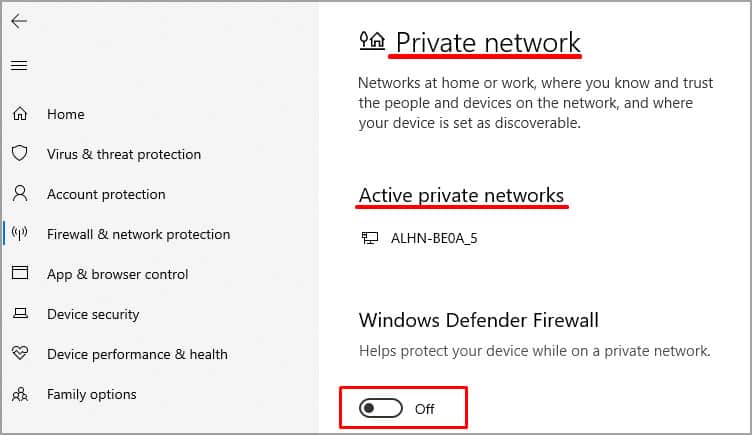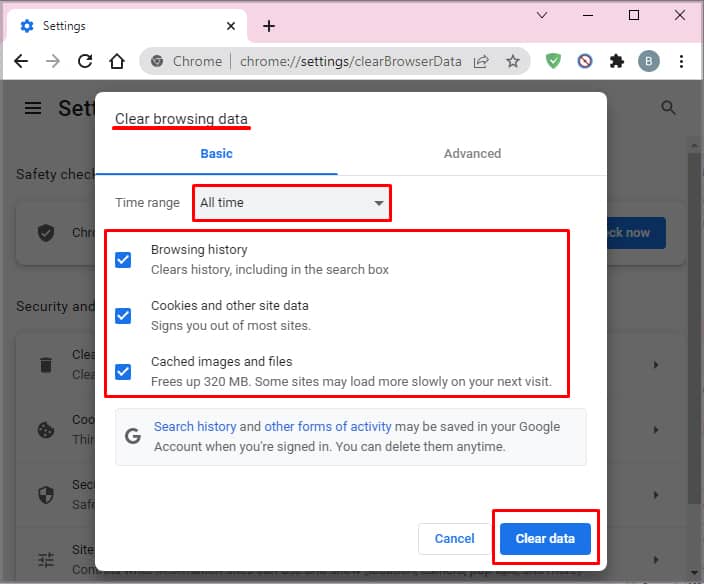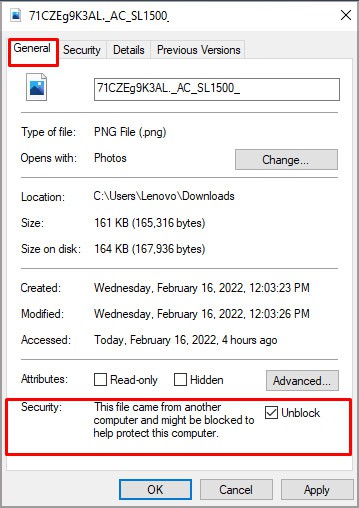Tu Chrome está constantemente cuidando tu PC. Por lo tanto, cada vez que enfrenta problemas en los que Chrome bloquea las descargas, es porque quiere proteger su PC de archivos sospechosos. Esto también sucede cuando el modo de navegación segura con protección mejorada está activado.
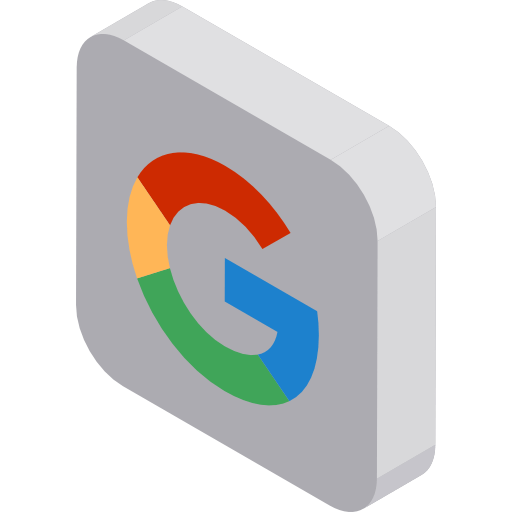
Pero eso no significa necesariamente que los archivos bloqueados no sean siempre confiables. A veces, Chrome también puede bloquear accidentalmente archivos que son completamente seguros.
¿Por qué mi Chrome bloquea las descargas?
Aquí hay algunas razones por las que su Google Chrome está bloqueando las descargas:
- Chrome cree que el archivo contiene virus.
- Chrome asume que el archivo que desea descargar puede provenir de una fuente no confiable.
- Chrome no puede leer el archivo.
- Es posible que el archivo desee realizar cambios en el sistema.
- El archivo es una copia no autorizada o no segura del software.
- La fuente/sitio web de descarga es conocida por dar acceso a archivos peligrosos.
¿Cómo evitar que Chrome bloquee las descargas?
Aquí hay algunas formas en que puede evitar que Chrom bloquee las descargas:
Desactivar el modo de navegación segura
Dado que Chrome es capaz de bloquear las descargas cuando tienes activado el modo de navegación segura, todo lo que tenemos que hacer es desactivarlo. Este es un paso significativo de todos. Recuerde que algunas configuraciones pueden tener un nombre ligeramente diferente según la versión actual de su Chrome.
- Abre Google Chrome y haz clic en los tres puntos en la esquina superior derecha para acceder a Configuración.
- En la nueva página, haga clic en Seguridad y privacidad en el panel izquierdo. También puede acceder a la página rápidamente pegando esta URL
Chrome://settings/privacyEn la barra de direcciones. - Haz clic en Seguridad. Esto lo llevará a una nueva página donde puede ver muchos métodos de protección, como Protección mejorada, Protección estándar y Sin protección.
- Seleccione el círculo sin protección. Al hacerlo, aparecerá una opción emergente que le pedirá que confirme su acción. Haga clic en Apagar.
Ahora puede descargar los archivos de su elección sin ninguna interrupción.
Nota: aplique los pasos anteriores solo si está seguro de que los archivos de descarga son seguros y provienen de una fuente verificada. Después de descargar los archivos, vuelva a activar inmediatamente el modo de navegación segura.
Pero, si no está seguro de la integridad de los archivos, es mejor dejar que Chrome bloquee dichos archivos por las razones correctas.
Permitir descargas automáticas
Si Chrome está bloqueando o interrumpiendo algunas descargas automáticas, puede modificar algunas configuraciones en Chrome.
Puede seguir estos pasos para permitir las descargas automáticas:
- Abra la configuración de Chrome y haga clic en Avanzado en el panel izquierdo.
- Haz clic en Descargas.
- Desliza el interruptor para activar Preguntar dónde guardar cada archivo antes de descargarlo.
- Luego, ve a la opción Seguridad y privacidad y selecciona Configuración del sitio.
- Desplácese hacia abajo y haga clic en Permisos adicionales.
- Haz clic en Descargas automáticas.
- Los sitios seleccionados pueden solicitar la descarga automática de varios archivos.
Desactivar cortafuegos y antivirus
A veces, es posible que no sea culpa de Chrome al intentar descargar archivos. Entonces, si aún no puede descargar o el archivo no se abre después de la descarga, puede probar esta solución. Ya sea que use Windows Defender Firewall o cualquier otro software antivirus, intente apagarlo.
Tenga en cuenta que, por razones de seguridad, es mejor volver a activar esta configuración después de descargar los archivos. Esto se debe a que desactivar el Firewall puede provocar virus o errores no deseados.
Así es como puede deshabilitar el Firewall de Windows Defender:
- Haz clic en la opción Inicio y abre Configuración. Haga clic en Actualización y seguridad y luego seleccione Seguridad de Windows en el panel izquierdo. Si está en Windows 11, es posible que observe la opción Privacidad y seguridad.
- Haga clic en Firewall y protección de red.
- Verá tres redes, Dominio, Privada y Pública. Haga clic en uno que tenga (activo) al lado de su nombre.
- Verá una nueva página donde puede ver configuraciones adicionales. En la sección Firewall de Microsoft Defender, deslice el interruptor para desactivarlo. Realizar esta acción podría solicitar permiso de administrador.
Borrar archivos de caché de Chrome
Si hay una cantidad considerable de archivos de caché del navegador acumulados, a menudo puede bloquear el navegador e interrumpir las descargas. Entonces, para solucionar esto, puede intentar borrar los archivos que incluyen cookies del navegador, historial, contraseñas, etc.
Así es como puedes hacerlo:
- Abra Configuración de Chrome desde los tres puntos en la esquina superior derecha.
- Haga clic en Seguridad y privacidad en el panel izquierdo.
- Seleccione Borrar datos de navegación. En este cuadro emergente, puede seleccionar lo que desea eliminar, como el historial, las cookies y las imágenes y archivos almacenados en caché. Puede seleccionar lo que prefiera y el rango de tiempo también.
- Haga clic en Borrar datos.
Tenga en cuenta que hacer este paso puede requerir que inicie sesión nuevamente.
Actualizar/Reinstalar Chrome
Una de las últimas pero más efectivas soluciones es actualizar o reinstalar Chrome. Al realizar este paso, se eliminarán los errores y fallas menores. Por lo general, Chrome descarga automáticamente su nueva versión. Sin embargo, siempre puede verificar si hay actualizaciones disponibles.
¿Cómo desbloquear descargas en Chrome?
Si descargó algunos archivos pero aún aparecen bloqueados y no puede abrirlos, puede seguir estos pasos para desbloquearlos:
- Abra la carpeta Descargas en su PC.
- Haz clic derecho en el archivo descargado.
- Haga clic en Propiedades.
- Seleccione la pestaña General y luego haga clic en Desbloquear debajo de la sección Seguridad.
Alternativamente, si tiene varios archivos para desbloquear, puede ejecutar un comando de Powershell.
Así es como puedes hacerlo:
- Abra Windows Powershell escribiendo su nombre en la barra de búsqueda.
- Luego, escriba el código
Get-childitem PATH | unblock-file. En lugar de la RUTA, puede ingresar el nombre de la ruta de la ubicación real de sus archivos descargados. - Presione Entrar.